8 skjulte Apple Watch-funktioner
Apple Watch har iøjnefaldende funktioner, herunder muligheden for at foretage og modtage telefonopkald, få rutevejledninger og overvåge din bevægelse. Ud over disse grundlæggende evner, pakket Apple andre små, men interessante funktioner i uret, som er værd at se på. Her er et par skjulte Apple Watch-funktioner, der gør den bærbare enhed endnu mere kraftfuld.
Oplysningerne i denne artikel gælder for Apple Watches med watchOS 6. Instruktionerne er dog ens for tidligere versioner af softwaren.
Tag skærmbilleder
Vil du gerne vise nogen, hvordan en app ser ud på din Apple Watch? Tag et skærmbillede på uret ved at trykke på digital krone og side knap på uret på samme tid. Uret laver en lukkerlyd, og skærmen blinker for at angive, at skærmbilledet er taget.
Skærmbilleder gemmes i mappen Fotos i iPhone Photos-appen. Du kan få adgang til dem senere eller trykke på Del knappen for at sms'e skærmbilledet til en ven.
Før du kan tage et skærmbillede på Apple Watch, skal du aktivere funktionen i Watch-appen på din iPhone. Sådan gør du:
Tryk på Holde øje app på iPhone-startskærmen.
Rul ned og tryk Generel.
-
Rul ned til Aktiver skærmbilleder og flyt vippekontakten til tændt/grøn position.
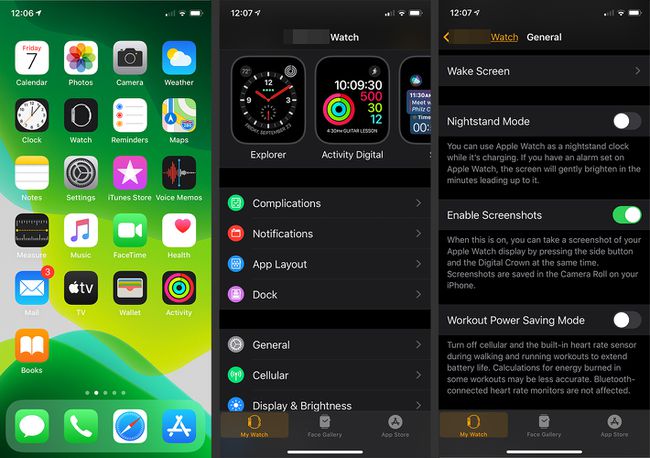
Gør dit ur stille ved at tildække det
Hvis du får et opkald under et møde eller en film og ikke ønsker at blive forstyrret (eller forstyrre andre), skal du placere din hånd over skærmen i tre sekunder for at slå lyden fra.
Som med at tage skærmbilleder, skal du først aktivere denne funktion på din iPhone:
Åbn Holde øje app på din iPhone.
Rul ned og tryk Lyde og haptik.
-
Rul ned og flyt Dæk til mute vippekontakt til tændt/grøn position.
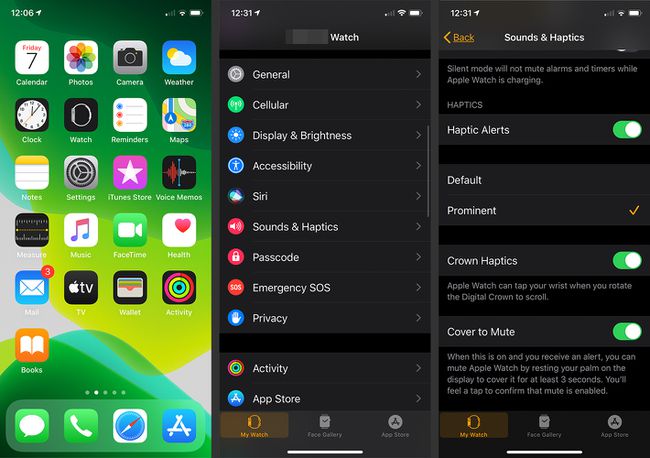
Find din iPhone med dit Apple Watch
hvis du forlagt din iPhone, brug dit Apple Watch til at spore det. Denne funktion kræver, at du er inden for din telefons Bluetooth-rækkevidde, så det nytter ikke noget, hvis du efterlod din telefon på en restaurant. Den kan dog finde ud af, hvor din iPhone er i din stue, hvis den er under sofaen.
Stryg op på din Apple Ur display for at vise kontrolpanelets skærm.
Tryk på iPhone ikon at få din telefon til at lave en støj.
-
Tryk på telefonikonet flere gange, mens du lytter efter den lyd, iPhone laver. Uret viser "Pinging iPhone", mens iPhone afspiller en lyd.
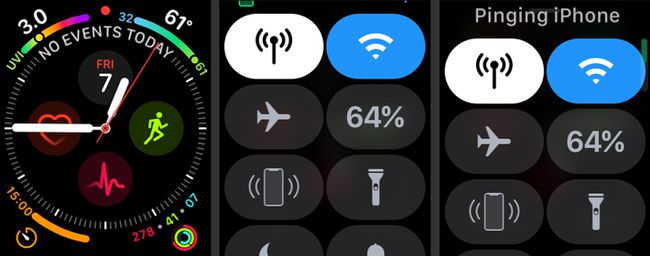
Vend tilbage til den sidste app
Hvis du har brug for at vende tilbage til den sidste app, du brugte, behøver du ikke at gå gennem Apple Watch-menuen for at komme dertil. Dobbelttryk på digital krone for øjeblikkeligt at starte den sidste app, du brugte. Dette kan være en livredder, når du skal gøre noget som at trække din flybillet op, mens du er på boardinglinjen.
Skift standardtekstbeskeder
Du sidder ikke fast med standard tekstbeskeder, der kom på Apple Watch. For at tilpasse de indbyggede beskeder med din flair skal du gå til Watch-appen på din iPhone og vælge Beskeder > Standardsvar.
Derfra kan du se de svar, der i øjeblikket er indlæst på din iPhone og kan udskifte dem, du ikke kan lide, med noget nyt. Hvis du sender de samme beskeder til venner, er det her du skal placere dem, så du har nem adgang til dem senere.
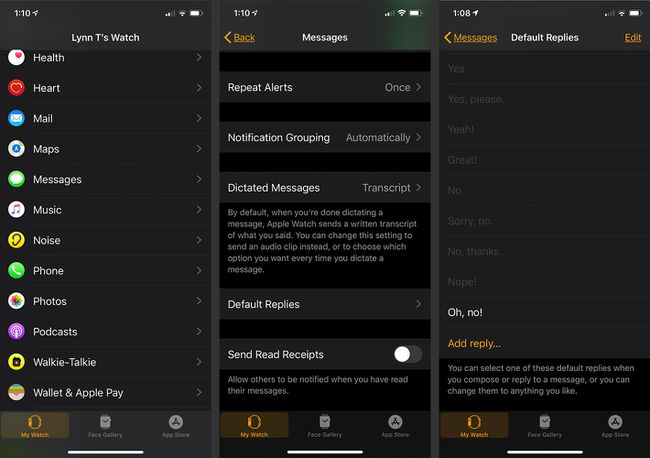
Ryd alle meddelelser på én gang
Træt af at slette notifikationer på dit ur én ad gangen? Du kan rydde alle de notifikationer, du har på enheden på én gang.
Træk ned på Apple Watch ansigt at åbne Meddelelser skærmen.
Tryk på og hold Meddelelser skærmen.
-
Tryk på Slet alt knappen for at bekræfte sletningen.
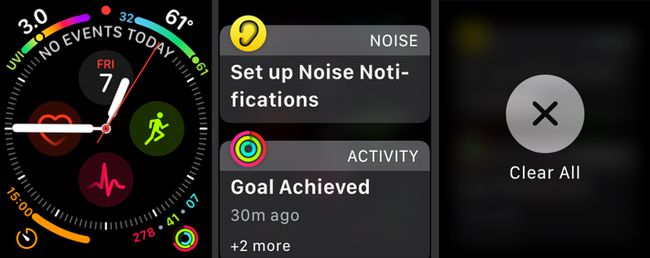
Tal med Siri
Du behøver ikke bruge en knap for at starte Siri. Den digitale assistent svarer dig, hvis du siger "Hey Siri!" mens urskiven er aktiveret. Denne funktion kan være fantastisk, når du har begge hænder beskæftiget, mens du laver mad eller gør rent og ikke ønsker at snavse dit ur.
Del din placering via beskeder
Det er nemt at dele din placering på Apple Watch via appen Beskeder. Hvis du sender en sms med nogen på uret, skal du trykke på og holde skærmen nede for at få en Send placering knap. Tryk på den knap for øjeblikkeligt at sende den person, du chatter med, en pin med dine nuværende koordinater. Det gør det nemt for personen at navigere til din nøjagtige placering, hvad enten det er en restaurant eller en plet græs ved en udendørs koncert.
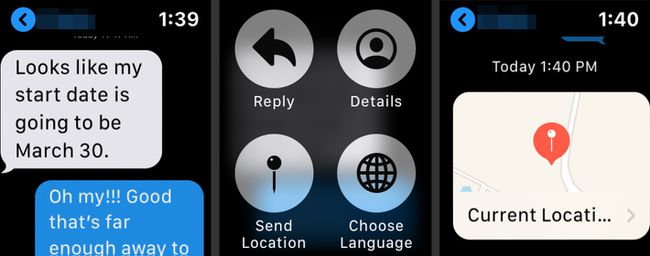
Det kort, du sender, inkluderer den nærmeste adresse og kan åbnes i Google Maps for detaljerede oplysninger.
